Windows 11 Pro ISO文件在哪下载最新版?如何下载原装纯净版Win11 ?点击进入 持续更新!
微软已在本周早些时候的“发布预览频道”中提供了Windows 2020年5月10日更新(以前称为21H1),并在ISO上进行了干净安装。但是,要立即获取,您必须已经注册Windows Insider程序。
在本文中,我们将按照以下步骤临时注册Windows Insider程序以获取该程序。
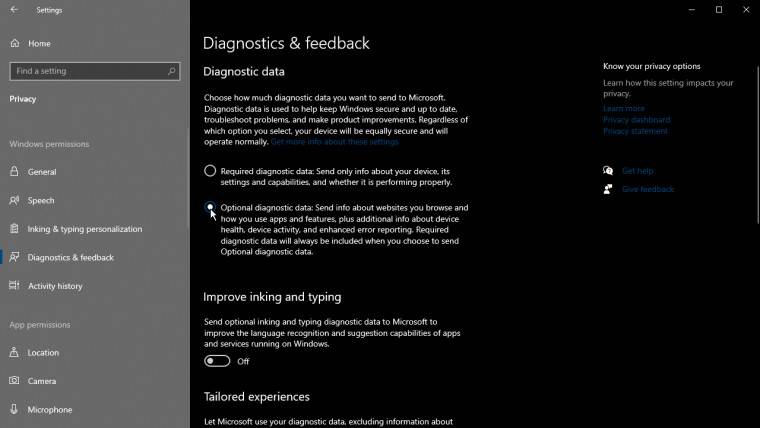
首先,即使要能够注册Windows Insider程序,也必须首先确保选择了“可选诊断数据”选项。要找到它,请转到:
- 开始>设置>隐私>诊断和反馈
- 选择可选的诊断数据
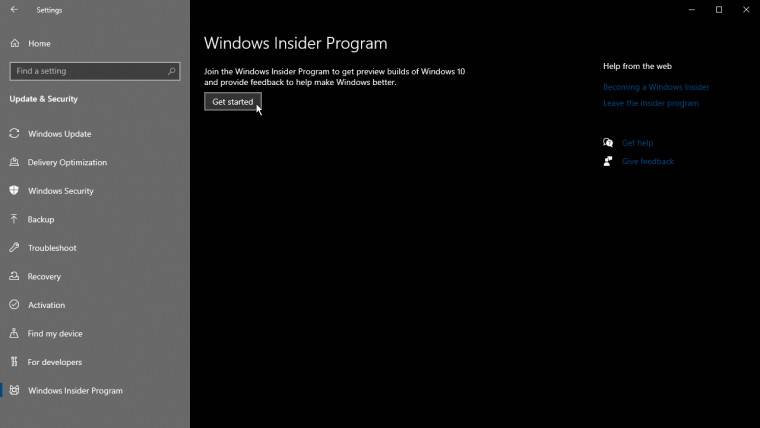
现在,您可以从“设置”窗口中注册,转到:
- 主页>更新和安全> Windows Insider程序
- Windows Insider>入门
- 连结微软 帐户
- 选择发布预览频道
- 单击确认,然后再次确认
- 重新启动Windows
您可能会发现Windows找到了累积更新或其他暂挂更新,请在安装功能更新之前先进行安装。在此过程中,您可能会遇到空白的Windows Update页面,如果这样做,并且Windows Update无法加载,则可以尝试从Microsoft运行Windows Update诊断工具。,您可以在此处下载。就我而言,该工具从未停止加载,我选择只是重新启动PC,这似乎可以确认Windows更新正在进行。重新启动后,我能够选择要安装的Windows 10 21H1功能更新。
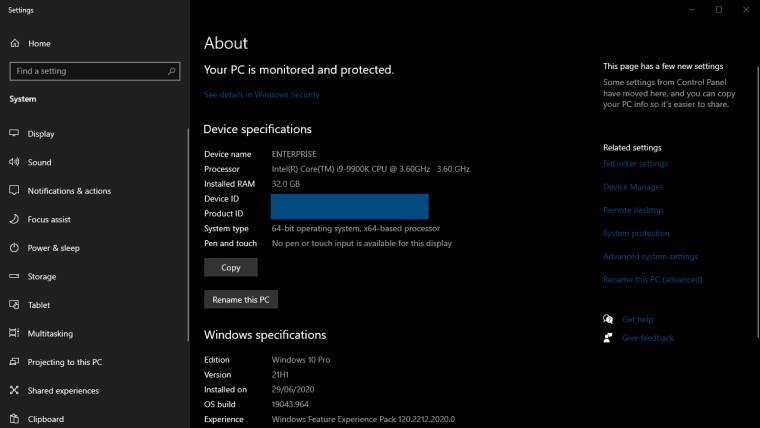
一旦安装了功能更新(仅需5至10分钟),请在出现提示时重新启动Windows。重新启动到Windows后,可以通过右键单击“开始”按钮,选择“系统”,然后查看Windows规格以确认版本21H1来检查版本,如上所示。
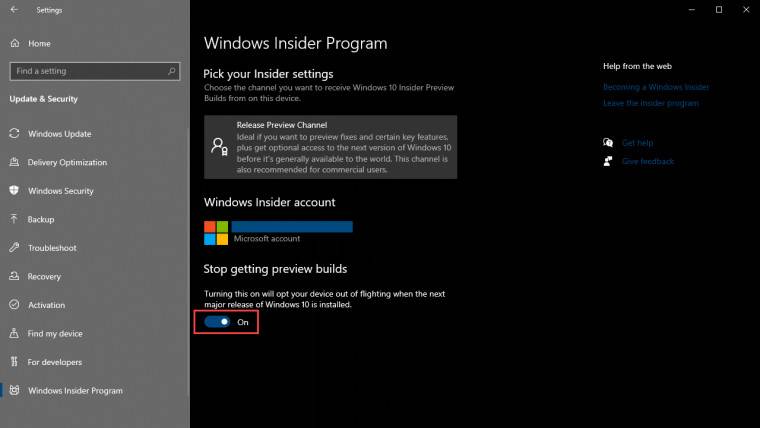
现在,您可以决定不接收“发行预览”版本,该版本包括“累积更新”,然后再将其普遍提供给公众使用,还可以根据需要重置诊断数据的收集。要退出,请转到:
- 开始菜单>设置
- 更新和安全> Windows Insider
- 切换“停止获取预览版本”
- 单击主页>隐私>诊断和反馈
- 根据自己的喜好设置选项
您还可以决定等到Microsoft如果在5月底之前出现任何重大阻塞问题,则可能在5月底或6月初推出更新。
 Win 11系统之家
Win 11系统之家
